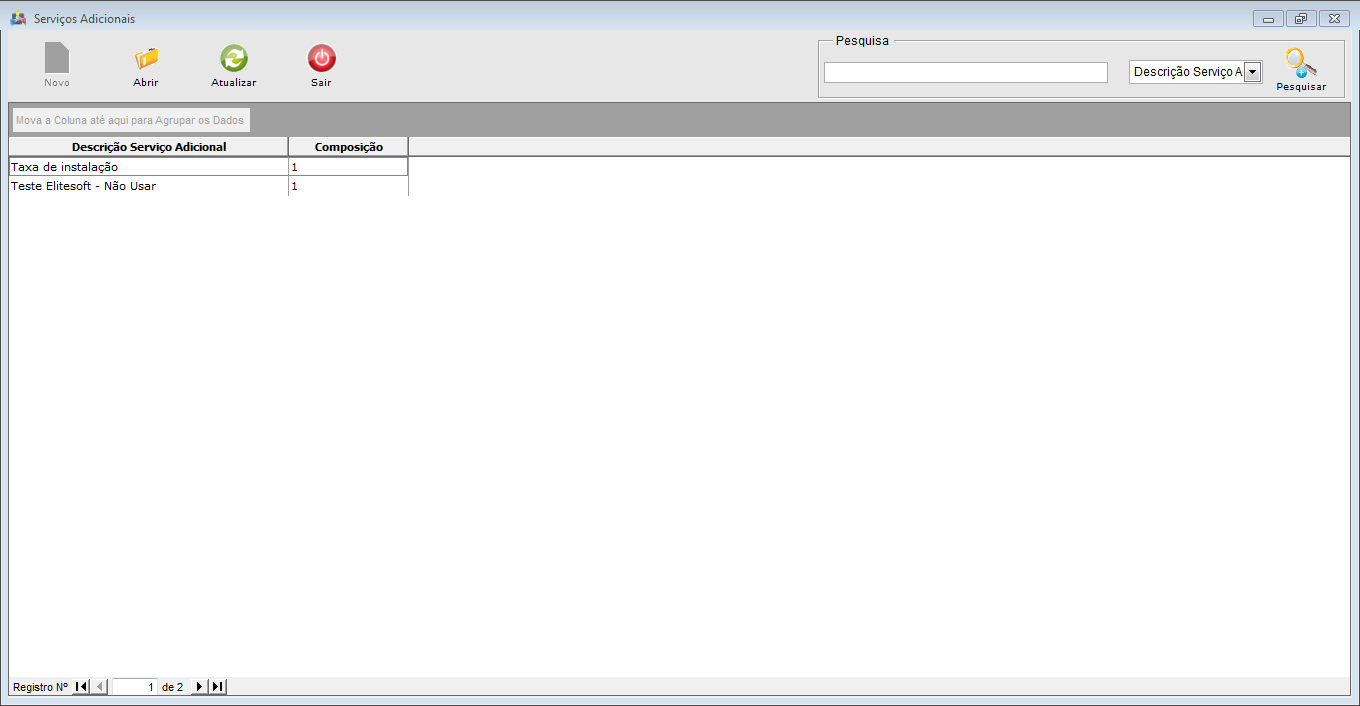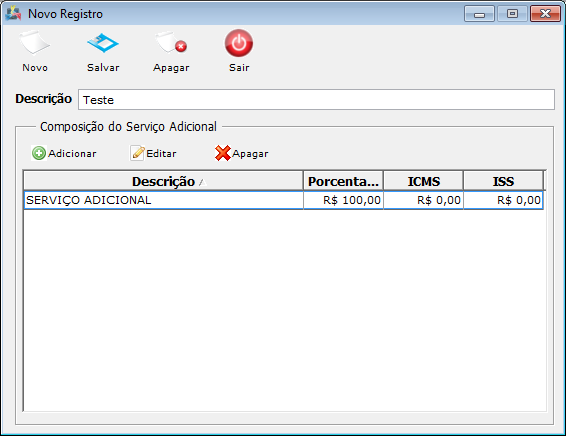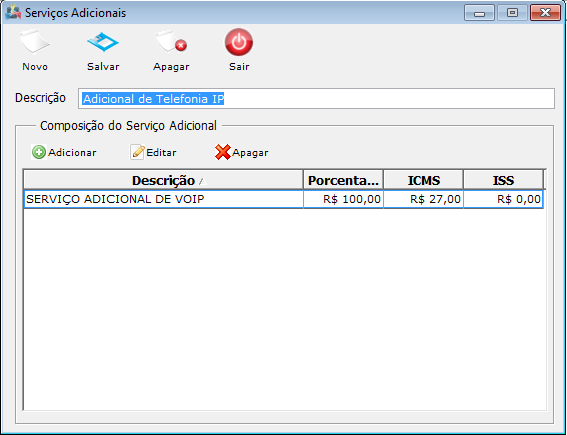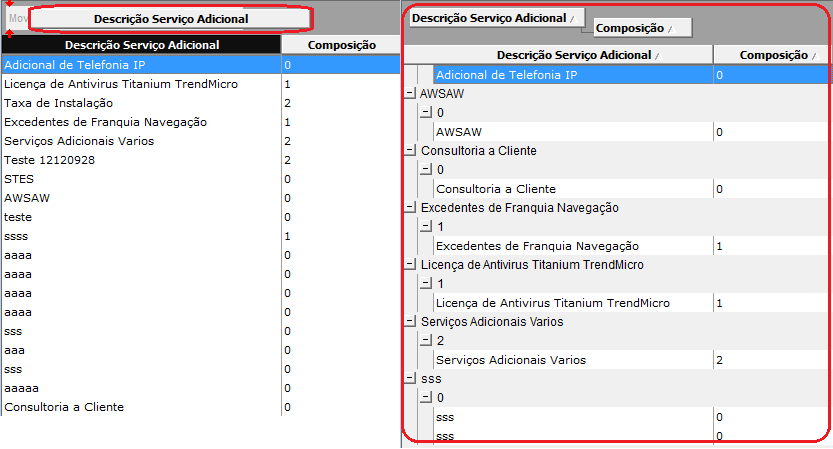Modulo Desktop - Painel Configuracoes - Serviço AdicionaisV5
Modulo Desktop - Painel Configurações - Serviço Adicionais
| |

|
Através do módulo "...." é possível.... |
Obs: Os campos com título em NEGRITO são de preenchimento obrigatório.
1) Acessar o Integrator Desktop da versão 5, informar o usuário e a senha aos seus respectivos campos, após, selecionar a opção “Entrar”.
2) Na Área de Trabalho selecione o ícone “Painel de Configurações” e exibirá tela “Painel de Configurações”.
3) Na tela "Painel de Configurações" selecione a opção "Serviços Adicionais" e exibirá a tela "Sertviços Adicionais".
3.1) Na tela "Sertviços Adicionais", é possível adicionar, abrir, atualizar, pesquisar agrupar/desagrupar serviços.
3.1.1) Caso queira adicionar composição, selecione a opção "Novo" e exibirá a tela "Novo Registro".
3.1.1.1)Na tela “Novo Registro”, preencha os campos, após selecione a opção “Salvar” e exibirá a tela "Serviços Adicionais Impostos".
Obs.: O valor da porcentagem deve está compreendido nos 100%.
3.1.1.1.1) Na tela "Serviços Adicionais Impostos" é possível adicionar dados de um serviço.
Obs.: Caso queira limpar os campos, selecione a opção "Novo" e insira o novo registro.
3.2) Caso selecione a opção "Abrir", exibirá a tela "Serviços Adicionais".
3.2.1) Na tela "Serviços Adicionais", selecione um dos serviços da lista, após, dê um clique duplo no serviço e exibirá a tela "Serviços Adicionais".
3.3) Caso deseje é possível buscar serviço adicional pelo campo "Pesquisar".
3.4) Caso queira agrupar os dados, selecione a opção "Descrição do Serviço Adicional/Composição" na tela "Serviços Adicionais" e arraste para cima do campo "Agrupar os Dados", e os dados serão exibidos com opção de expandir.
3.5) Caso queira ordenar os dados da lista em crescente ou decrescente, selecione a coluna e exibirá uma seta ao lado direito da coluna.